¿Le gustaría tener una aplicación de grabadora de video personal que navegue por la web en busca de las películas que le gustan y apunte hacia los resultados? Si se pregunta si existe una aplicación de este tipo, este artículo tendrá la respuesta a todas las preguntas que podrían surgir en su cabeza después de esto. La aplicación que se incluye en las especificaciones se llama CouchPotato y este artículo es la respuesta al tutorial de CouchPotato. El artículo tiene la respuesta a la pregunta principal, que es cómo configurar CouchPotato, y se explica para el sistema operativo Windows 10. La respuesta a la pregunta de cómo usar la aplicación CouchPotato para descargar películas también se analiza en este artículo. Además, para las personas que les gusta tener las cosas planeadas, hay una sección para instalar la extensión CouchPotato, para que puedan descargar la película tan pronto como esté disponible.
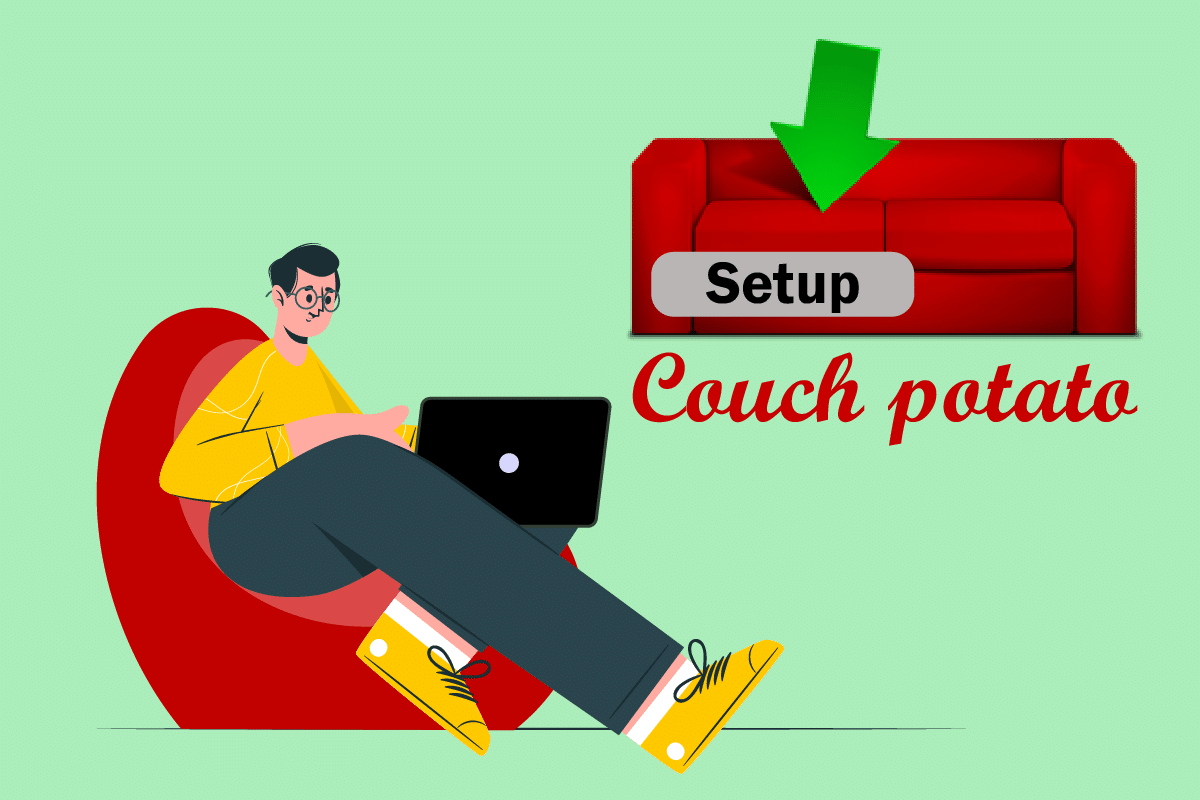
Tabla de contenido
Cómo configurar CouchPotato en Windows 10
La principal ventaja de usar esta aplicación es que no necesita pasar horas buscando películas en los sitios de Usenet y Torrent. Esta aplicación lo dirigirá a la página que tiene el resultado, desde la cual puede descargar fácilmente y modificar las películas en consecuencia.
Paso I: Instalar la aplicación CouchPotato
Como primer paso, debe conocer el método de instalación de la aplicación CouchPotato en su PC. Esta sección discutirá el método para instalar la aplicación en el sistema operativo Windows.
1. Abra el sitio web oficial de CouchPotato y haga clic en el botón WINDOWS en la página de inicio.
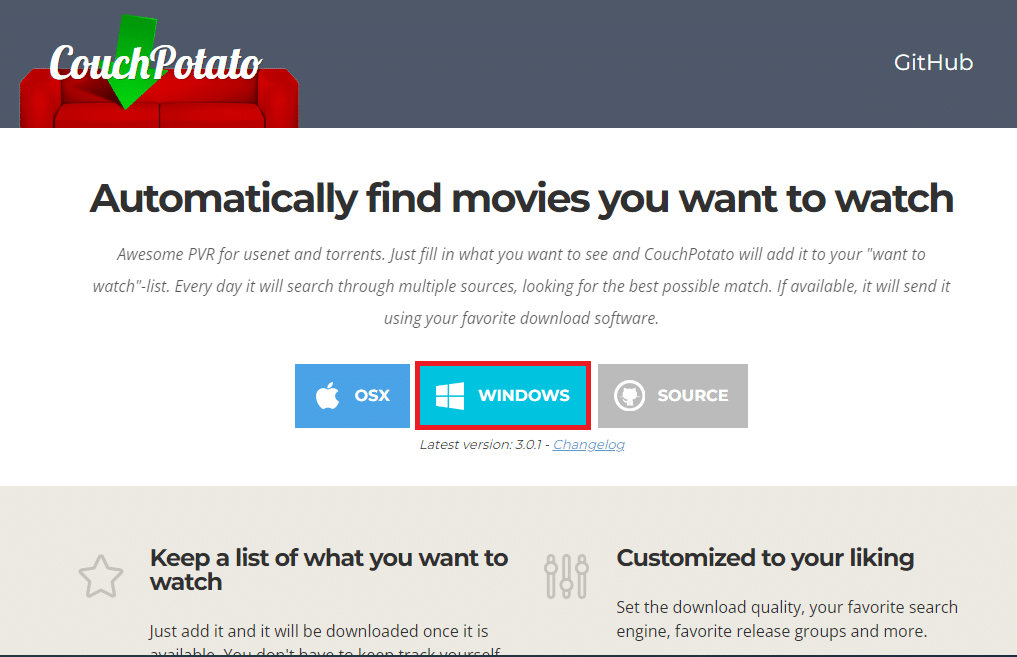
2. Haga doble clic en el archivo CouchPotato.exe descargado en su PC para iniciar el programa de instalación.
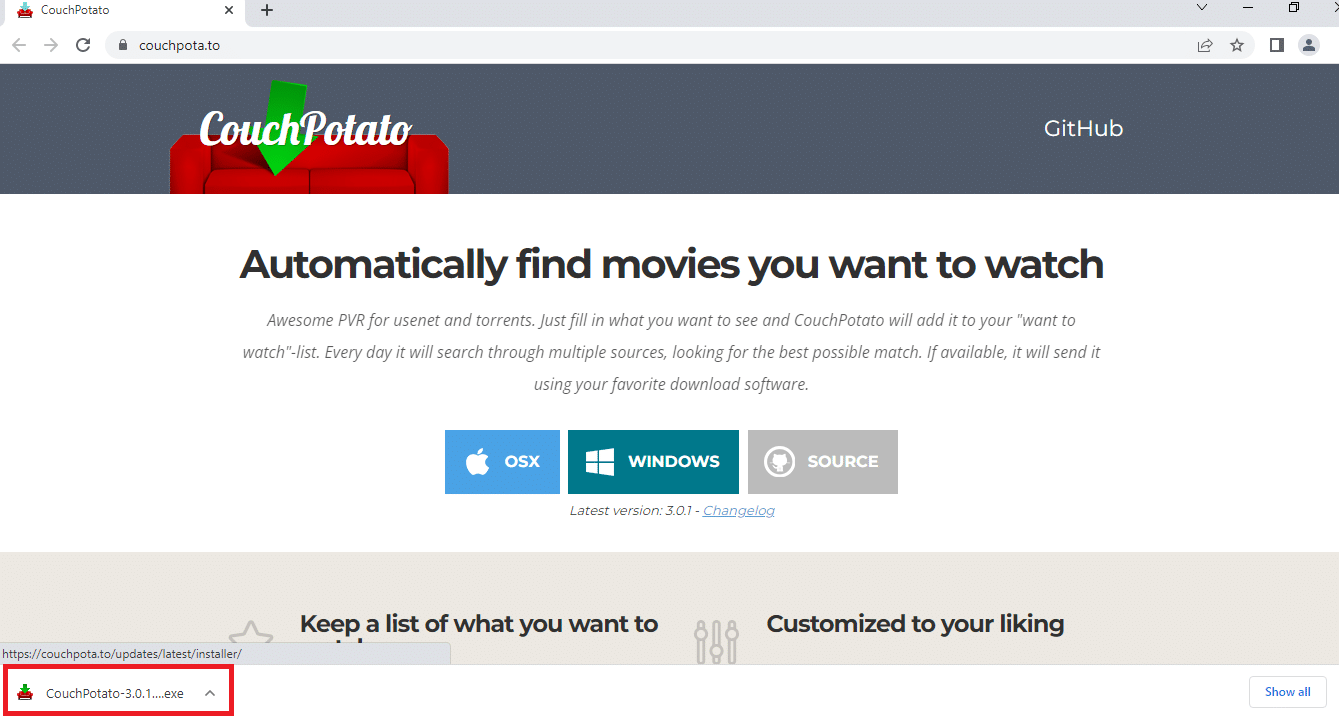
3. Haga clic en el botón Siguiente para iniciar la configuración en la ventana ¡Instalando CouchPotato!
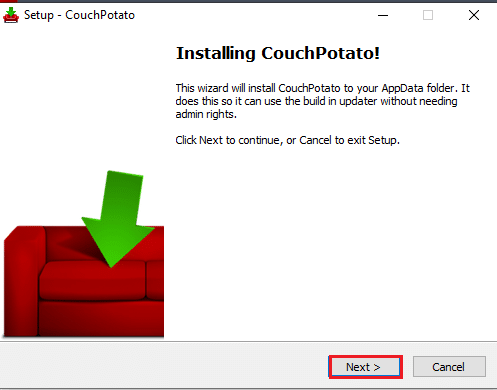
4. Haga clic en el botón Siguiente en la ventana Seleccionar tareas adicionales para continuar.
Nota: si desea utilizar la aplicación CouchPotato después de iniciar su PC, puede seleccionar la opción RunCouchPotato al inicio.
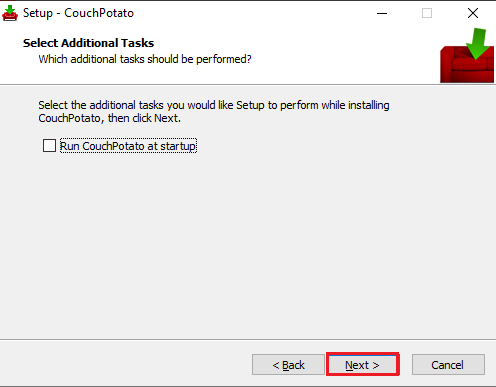
5. Para completar el procedimiento de instalación de CouchPotato, haga clic en el botón Instalar en la siguiente ventana.
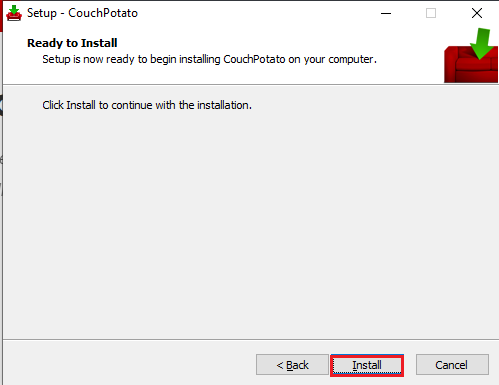
6. Haga clic en el botón Finalizar en el asistente de configuración de CouchPotato para instalar la aplicación CouchPotato en su PC.
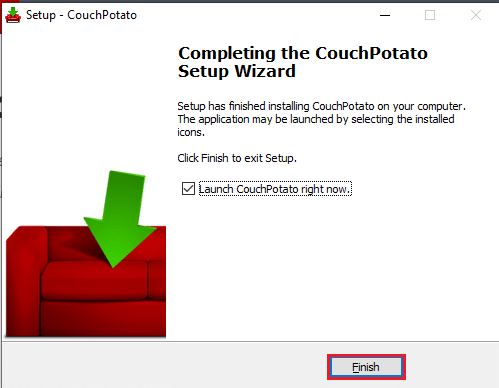
Paso II: Configurar Usenet, SABnzbd y Utorrent
Antes de intentar saber la respuesta a la pregunta de cómo configurar la aplicación CouchPotato en su PC, hay algunos pasos preliminares que deben realizarse. Puede usar la aplicación CouchPotato para dirigirlo al sitio web que tiene la película solicitada en su base de datos. Por lo tanto, se le pedirá que tenga sitios de Usenet y Torrent para descargar las películas usando la aplicación CouchPotato. Esta sección describe el método de instalación del software para el mejor software de cada categoría.
1. Proveedor de servicios de Usenet
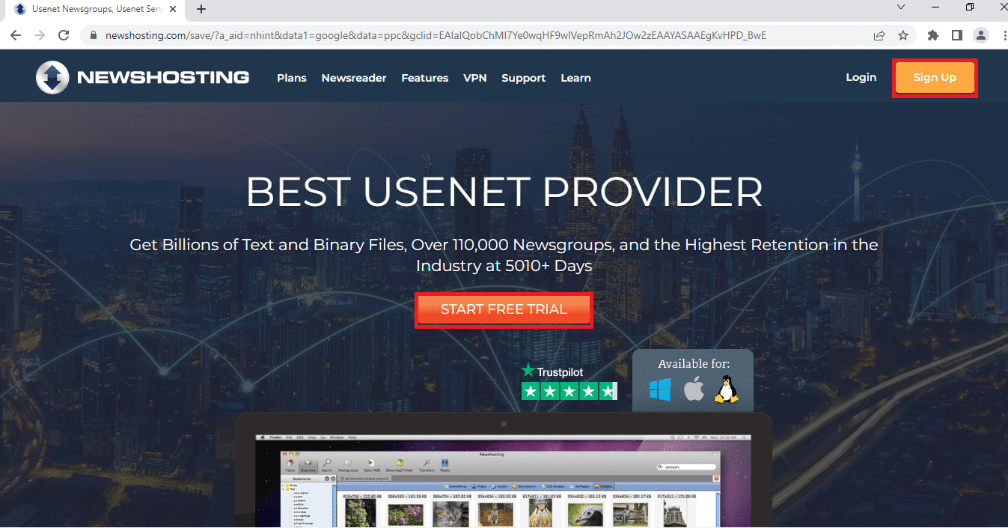
El proveedor de servicios de Usenet es una plataforma que le permite usar el software de Usenet para descargar películas. Para usar el servicio de Usenet para descargar películas, debe tener una suscripción a un proveedor de servicios de Usenet confiable, como Newshosting. Tiene un lector de noticias incorporado con todas las funciones que elimina la necesidad de tener software adicional. Ofrece encriptación SSL de 256 bits para enmascarar su dirección IP mientras usa el servicio. Además de la alta privacidad, el servicio es conocido por las retenciones de archivos más largas en las que puede encontrar numerosos contenidos y funciones. Puede probar este servicio durante 7 días y luego decidir comprar la suscripción.
2. SABnzbd
SABnzbd es un servicio de Usenet que le permite descargar las películas solicitadas. Debe instalar el software en su PC y descargar las películas que están disponibles en este servicio. El software está disponible para su descarga gratuita y el proceso de instalación es simple.
1. Puede instalar el software SABnzbd desde el sitio web oficial de SABnzbd e instalarlo en su PC haciendo clic en el botón SABnzbd para Windows.
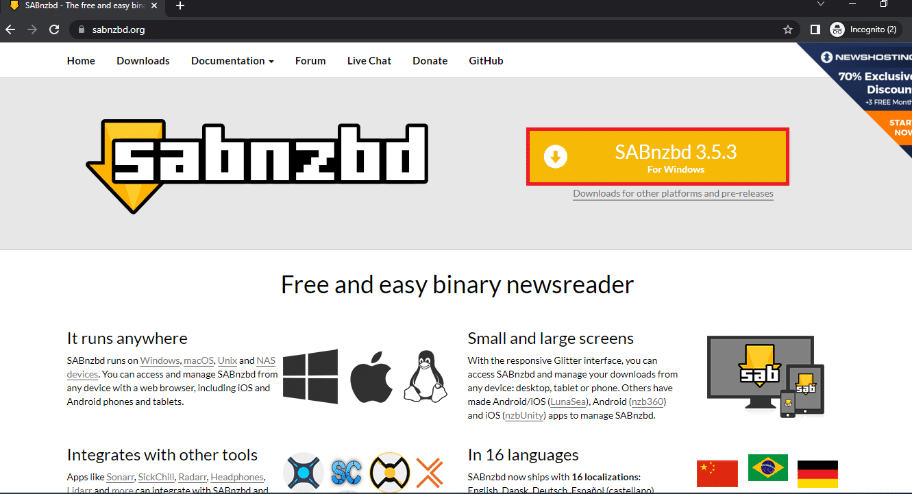
2. Seleccione el idioma de la interfaz, ingrese sus credenciales de servidor de Usenet para iniciar sesión en la ventana del asistente de inicio rápido de SABnzbd y haga clic en el botón Siguiente.
3. Cambie la ubicación para descargar las películas y haga clic en Ir a SABnzbd para completar el proceso.
4. Inicie la aplicación SABnzbd desde el menú Inicio buscándola en la barra de búsqueda y accediendo a la ventana del navegador.
5. Haga clic en el botón Configurar indicado por el ícono de ajustes en la esquina superior derecha de la pantalla.
6. Haga clic en la pestaña General en la barra superior y copie la clave API usando las teclas Ctrl+C en la sección Seguridad.
7. Inicie la aplicación Bloc de notas usando la barra de búsqueda en el menú Inicio buscando la aplicación en la barra de búsqueda.
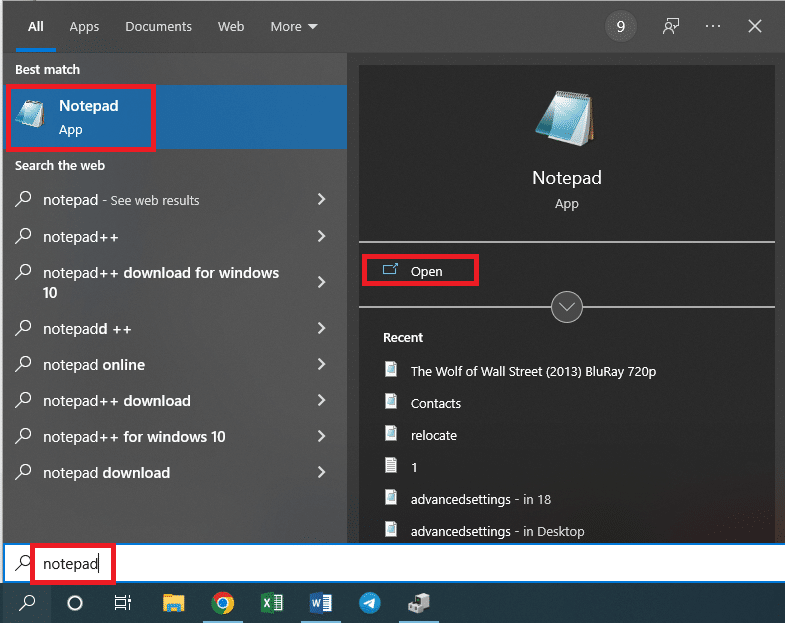
8. Pegue la clave API en el documento de texto presionando las teclas Ctrl+V al mismo tiempo.
3. uTorrent
Uno de los sitios de torrents más famosos y confiables para descargar películas es el sitio uTorrent. Debe descargar la versión del software para usar el servicio para descargar las películas disponibles en este servicio.
1. Abra el sitio web oficial de uTorrent y haga clic en el botón DESCARGAR GRATIS para descargar la aplicación, luego instálela siguiendo las instrucciones en pantalla.
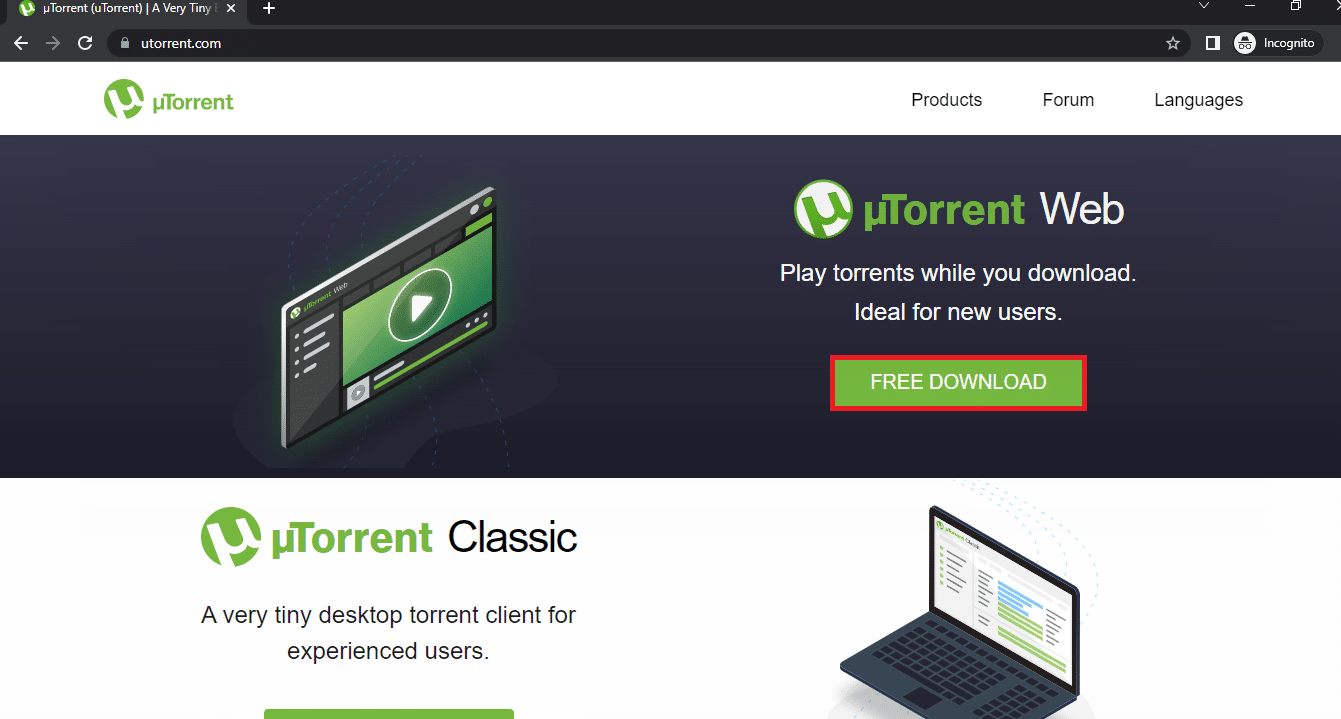
2. Haga clic en el botón de engranaje en la esquina superior derecha de la ventana para abrir la ventana de Preferencias.
3. Haga clic en el botón + junto a la pestaña Avanzado en el panel izquierdo de la ventana, haga clic en la interfaz de usuario web y seleccione la opción Habilitar interfaz de usuario web.
4. Configure un Nombre de usuario y una Contraseña para el software en la sección de autenticación. En la sección Conectividad, marque la casilla Puerto de escucha alternativo e ingrese el número de puerto como 8080 en el cuadro adyacente.
5. Haga clic en los botones Aplicar y luego en Aceptar para aplicar la configuración en el software uTorrent.
Paso III: Configure los ajustes de CouchPotato
Esta sección es el resultado final de la cuestión de cómo configurar CouchPotato. Las secciones de la aplicación se enumeran a continuación.
1. Busque CouchPotato en la barra de búsqueda y haga clic en el resultado de la aplicación para iniciar la aplicación CouchPotato en su PC.
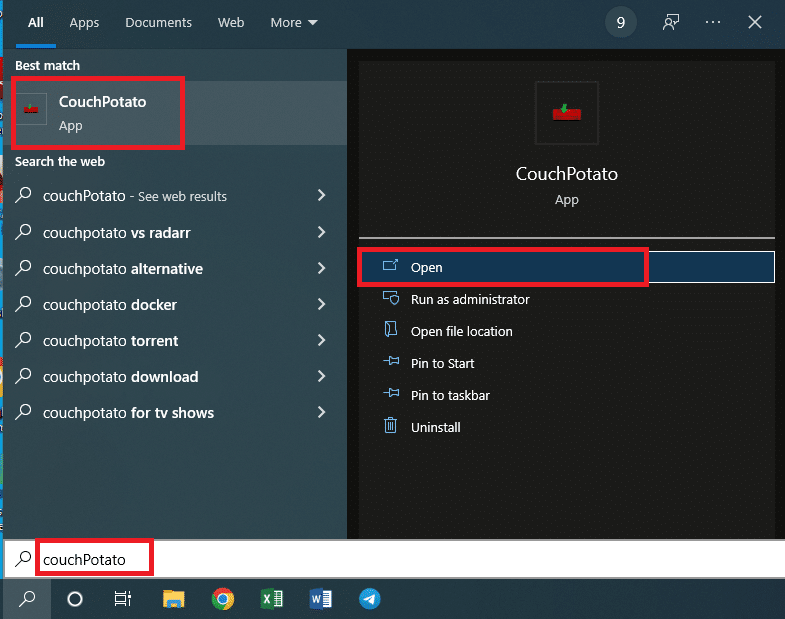
2. La aplicación CouchPotato se abrirá en su navegador web predeterminado con la dirección IP http://localhost:5050.
Esta sección le permitirá configurar las credenciales de usuario para usar la aplicación CouchPotato.
3. En la sección Conceptos básicos, debe ingresar un Nombre de usuario y una Contraseña como credenciales para su aplicación CouchPotato en los campos.
Nota 1: si desea iniciar cuando inicia su navegador, habilite la configuración Iniciar el navegador cuando comience.
Nota 2: si prefiere tener un tema oscuro para usar el software, seleccione la casilla junto a la configuración Para personas con piel sensible.
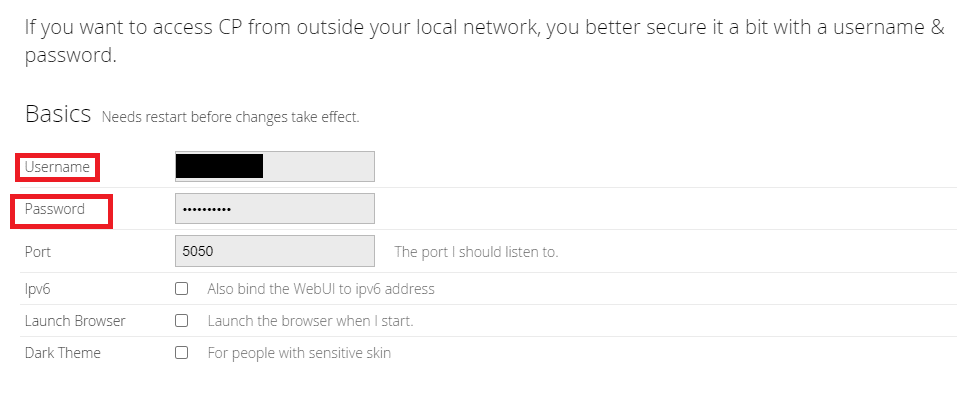
Esta sección le permitirá seleccionar las aplicaciones de descarga específicas para descargar las películas desde la aplicación CouchPotato. Las aplicaciones descargadas antes del proceso de configuración, es decir, SABnzbd y uTorrent, deben seleccionarse en esta sección.
4. Active la opción Agujero negro y haga clic en el campo junto a la pestaña Directorio para proporcionar el directorio de destino para guardar los archivos.
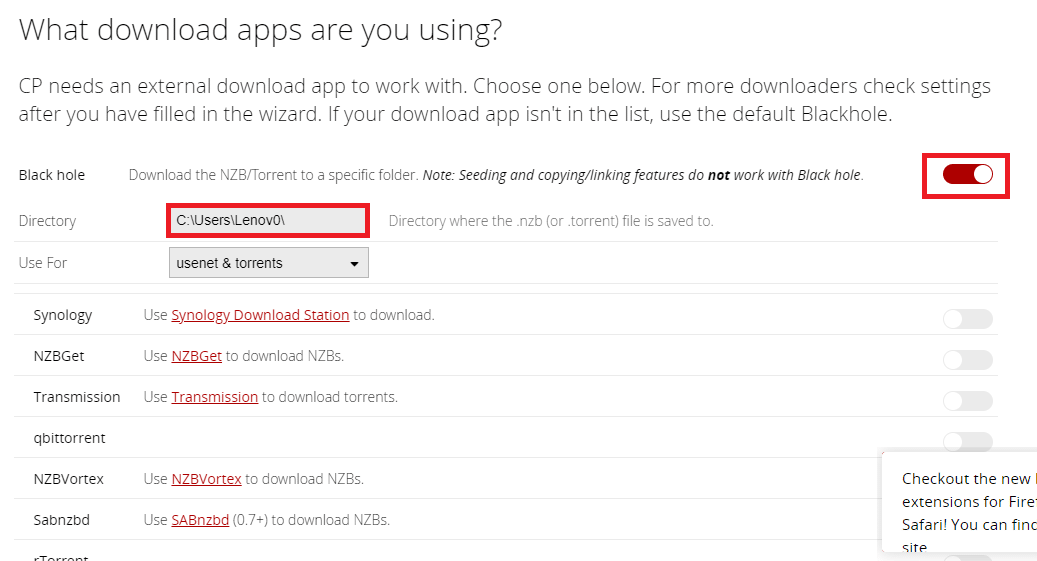
5. Seleccione la carpeta de destino para guardar las películas descargadas y haga clic en el botón Guardar.
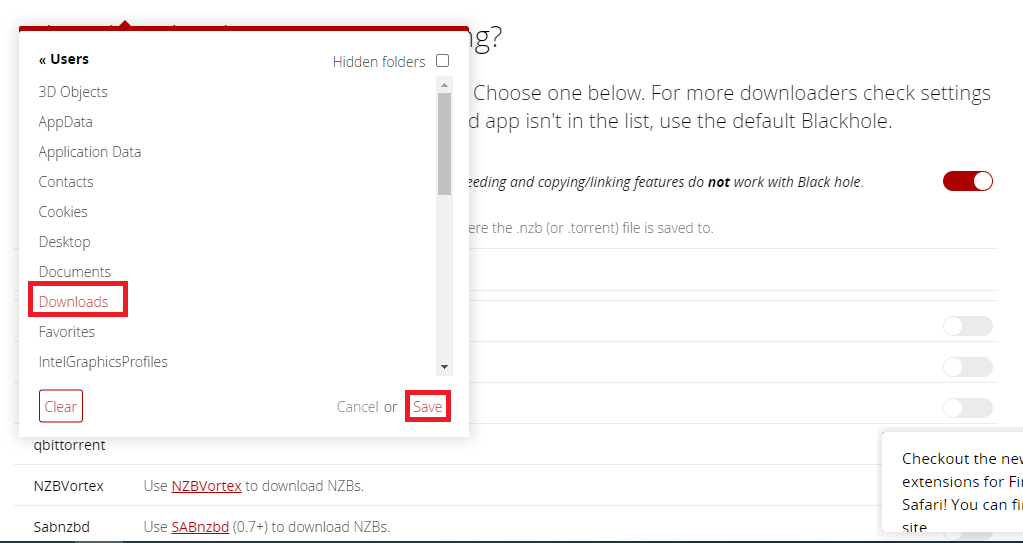
6. En la fila Usar para, seleccione la opción preferida en el menú desplegable como usenet y torrents para descargar las películas de los sitios Usenet y torrent.
Nota: si desea confiar solo en el sitio Usenet o Torrent, puede seleccionar la opción correspondiente como Usenet o Torrent en el menú desplegable.
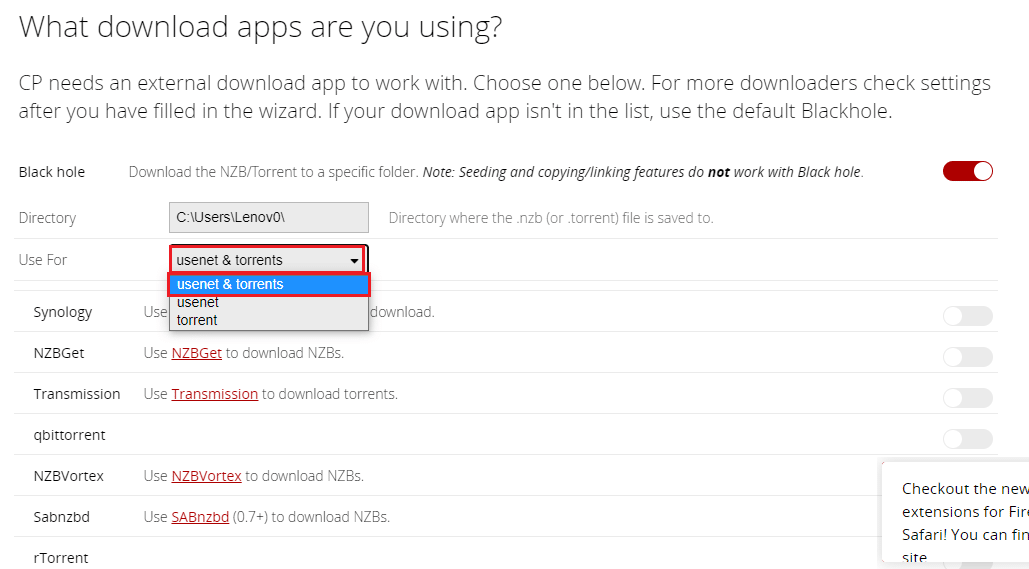
7. Active el interruptor para SABnzbd de la lista de sitios de Usenet y Torrent en esta sección.
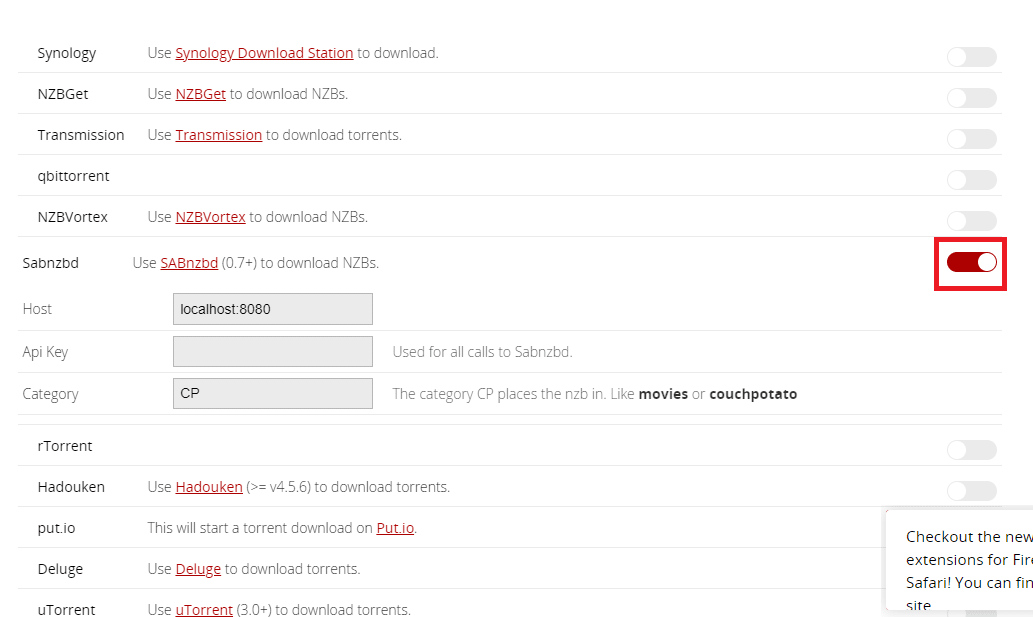
8. Seleccione y copie la clave API del archivo del Bloc de notas que creó al instalar SABnzbd presionando las teclas Ctrl+C al mismo tiempo.
9. Pegue la clave API copiada con las teclas Ctrl+V en el campo Clave API e ingrese CP en el campo Categoría en la sección SABnzbd.
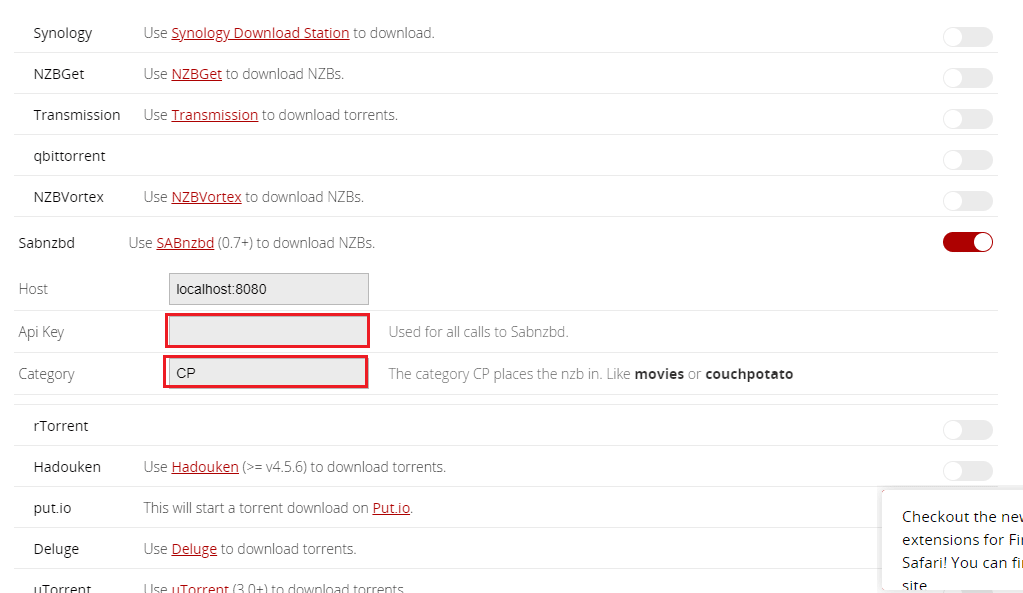
10. Active la opción para uTorrent de la lista de sitios de Usenet y Torrent en esta sección.
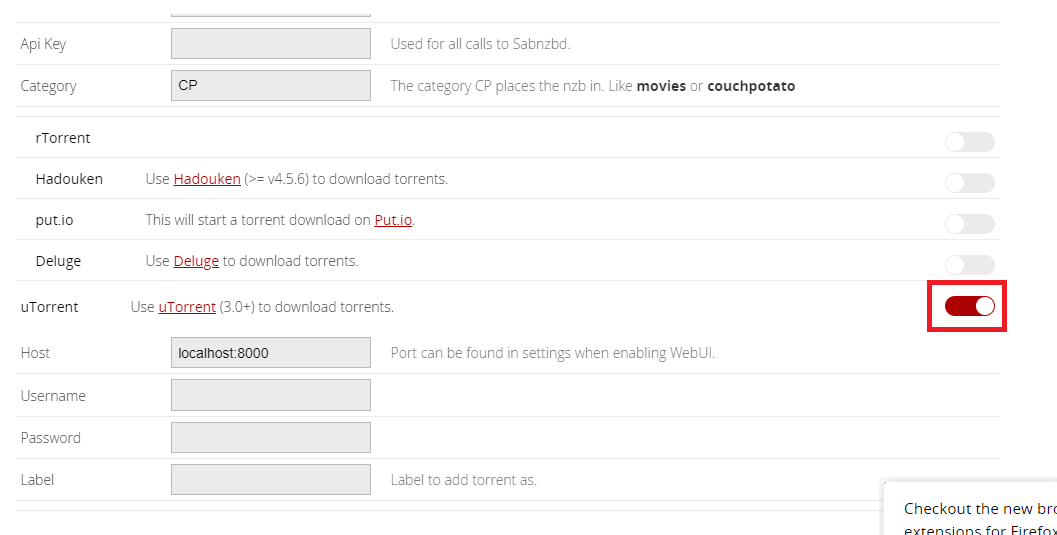
11. Introduzca el nombre de usuario y la contraseña en los campos de la sección uTorrent y escriba CP en el campo de la etiqueta.
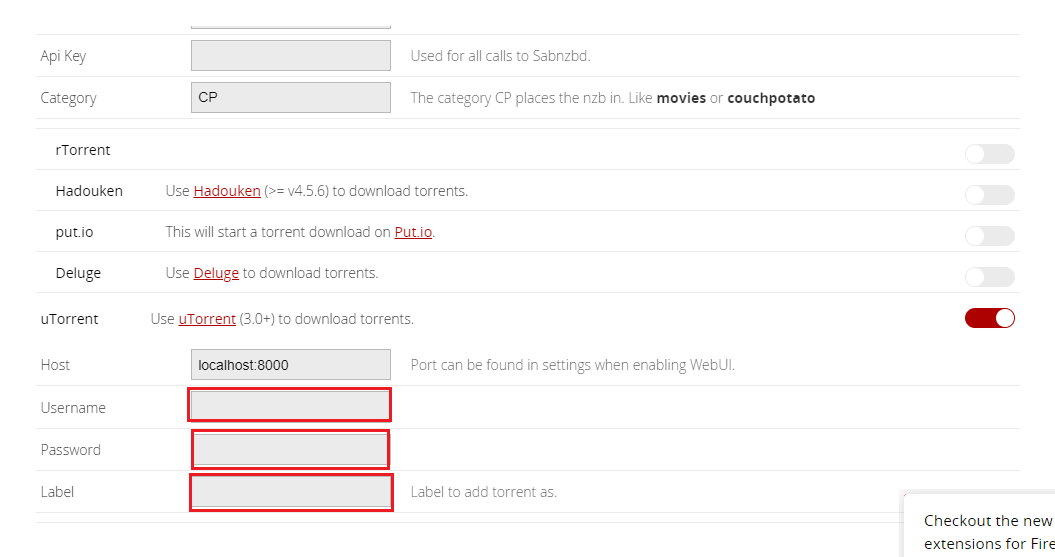
Además de las aplicaciones de descarga que ha seleccionado en la sección anterior, puede usar esta sección para seleccionar los sitios de Usenet y Torrent que ha registrado.
12. Active las opciones NZBClub y Binsearch en la lista de esta sección.
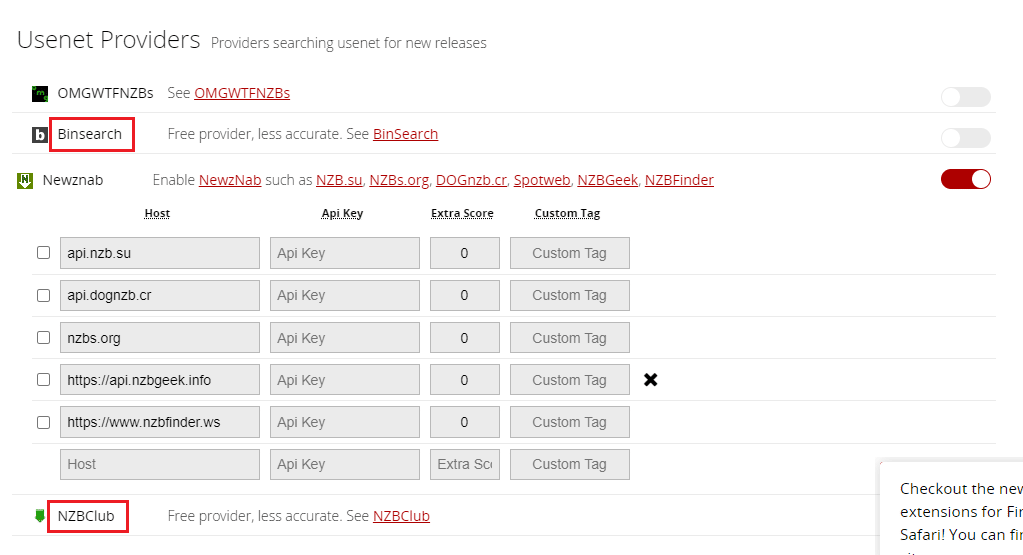
13. Active el interruptor en los sitios que ha registrado uno por uno en las secciones Proveedores de Torrent y Proveedores de Usenet.
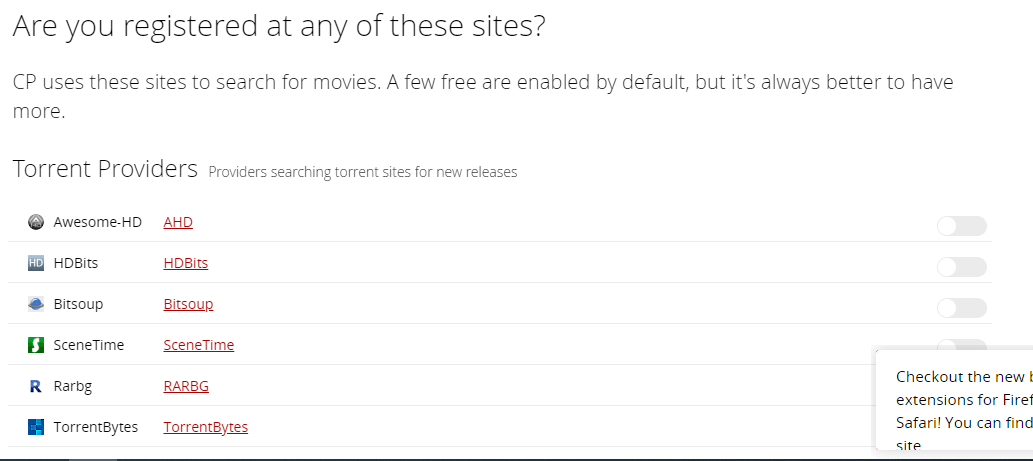
14. Complete las credenciales requeridas en los campos para que cada proveedor proceda.
Nota: Si tiene un proveedor con Host que no está disponible en la lista, puede agregarlo en el campo Fila personalizada en las secciones disponibles.
Si desea modificar las propiedades de las películas descargadas, puede utilizar la sección que se describe aquí. Por lo tanto, después de descargar una película usando cualquiera de las aplicaciones de descarga, esto le permitirá cambiar el nombre y la ubicación del archivo descargado.
15. Si desea cambiar el nombre de la película descargada y cambiarla a una ubicación diferente, debe activar la configuración Renombrar películas descargadas en la sección.
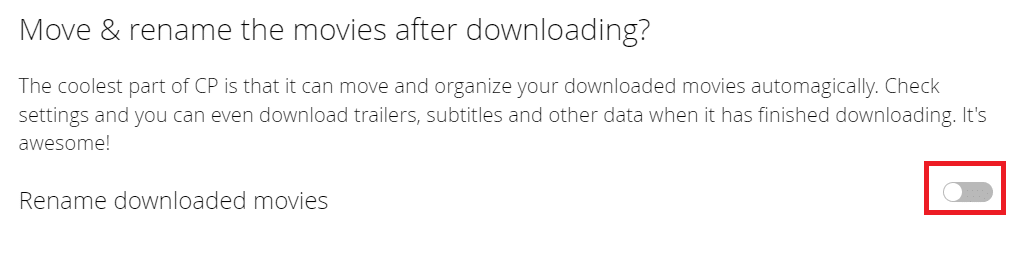
Esta sección describirá el último paso para completar el proceso de configuración, que es la confirmación.
16. Para completar toda la configuración, haga clic en el botón ¡Estoy listo para comenzar la genialidad!
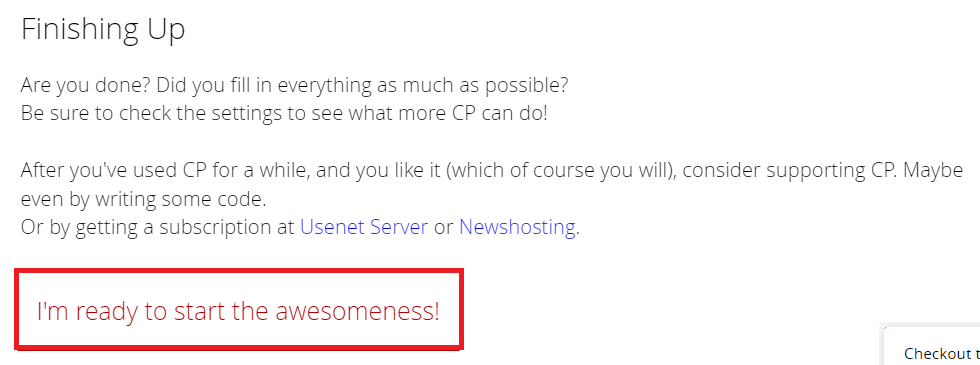
Paso IV: Use CouchPotato para descargar películas
Ahora que ha configurado las aplicaciones requeridas, el siguiente paso es conocer el método de uso de las aplicaciones para descargar películas. La sección describirá el método para usar la aplicación CouchPotato para descargar películas usando las aplicaciones de descarga y otros sitios.
1. Inicie la aplicación CouchPotato buscándola en la barra de búsqueda y ejecutándola en su navegador web predeterminado.
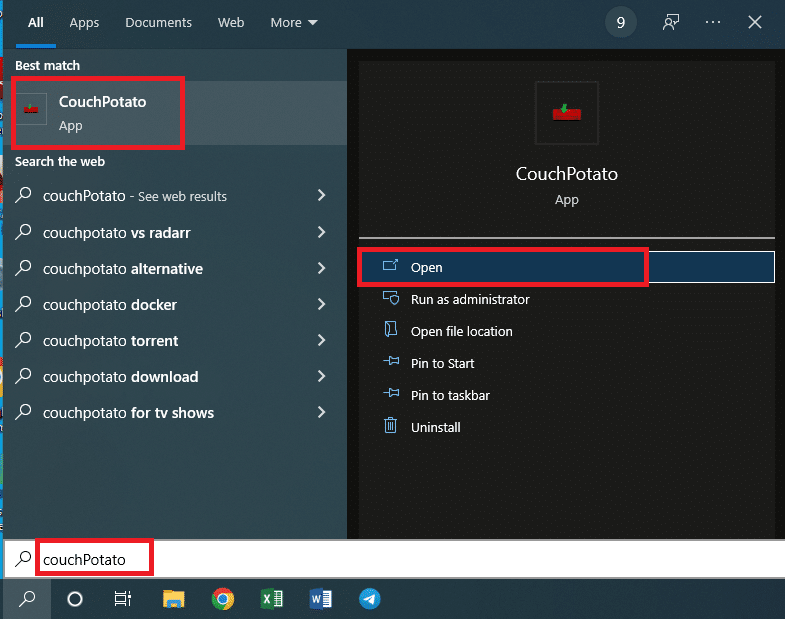
2. Se le pedirá que ingrese el Nombre de usuario y la Contraseña en los campos. Haga clic en el botón Iniciar sesión para iniciar sesión en la aplicación CouchPotato.
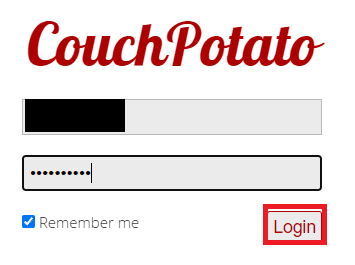
3. Haga clic en la pestaña Inicio en el panel izquierdo de la página de inicio, busque la película en Buscar y agregue una nueva barra multimedia escribiendo el nombre de la película y presione la tecla Intro para buscar.
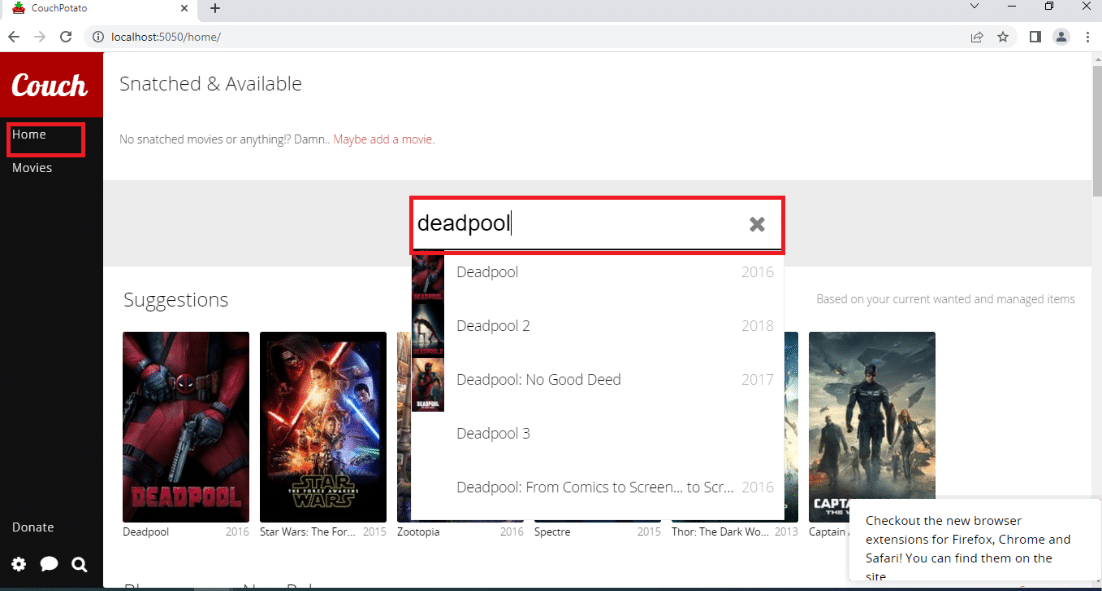
4. Mueva el cursor al título de la película que desea descargar y seleccione la calidad de la descarga en el menú desplegable junto a la barra de título de la película. Haga clic en el botón Agregar en la misma fila para agregar la película a su lista de buscados.
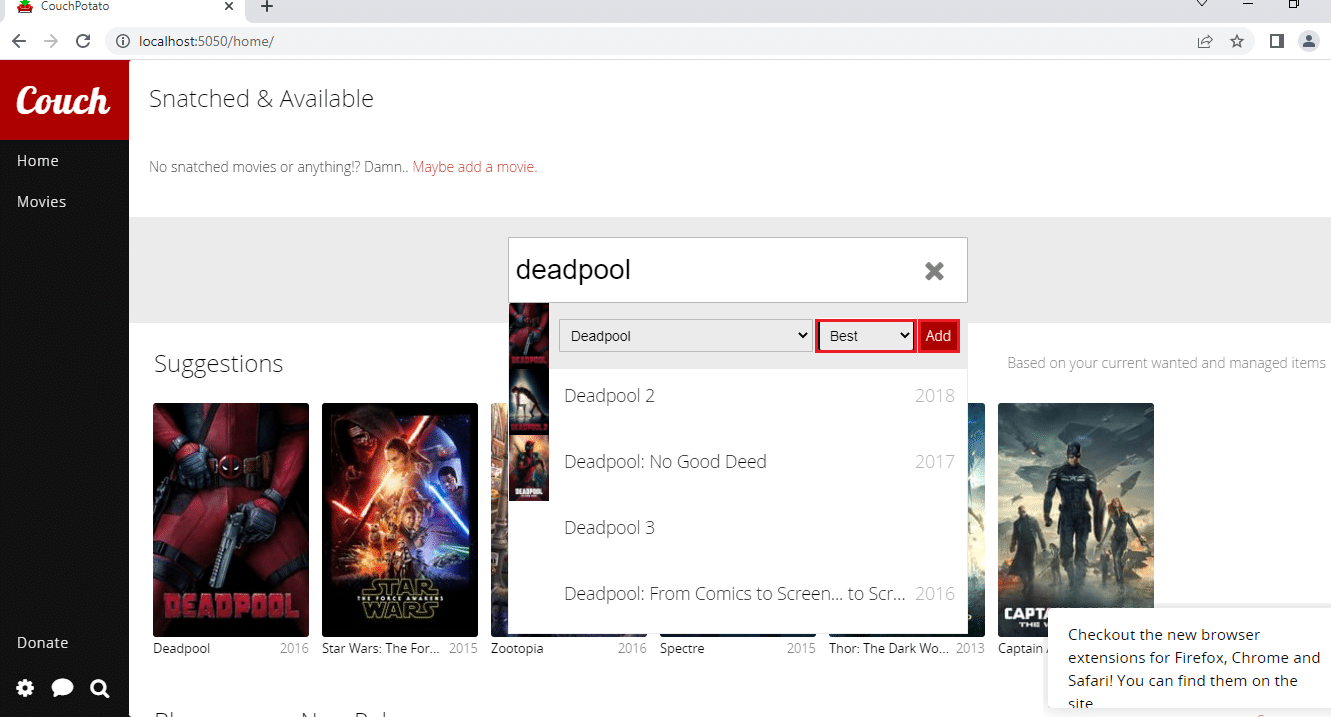
5. Haga clic en la pestaña Películas en el panel izquierdo de la página de inicio y podrá encontrar las películas que ha agregado a su Lista de búsqueda.
Nota 1: Para modificar la configuración de una película, haga clic en el mosaico Película y puede modificar la calidad de la película haciendo clic en el menú desplegable de calidad.
Nota 2: Para ver la calificación de IMDb de la película seleccionada, haga clic en el botón IMDB en la página que se muestra.
Nota 3: si desea eliminar la película de su lista de buscados, haga clic en el botón Eliminar en la página de información. Deberá volver a hacer clic en el botón Eliminar para confirmarlo.
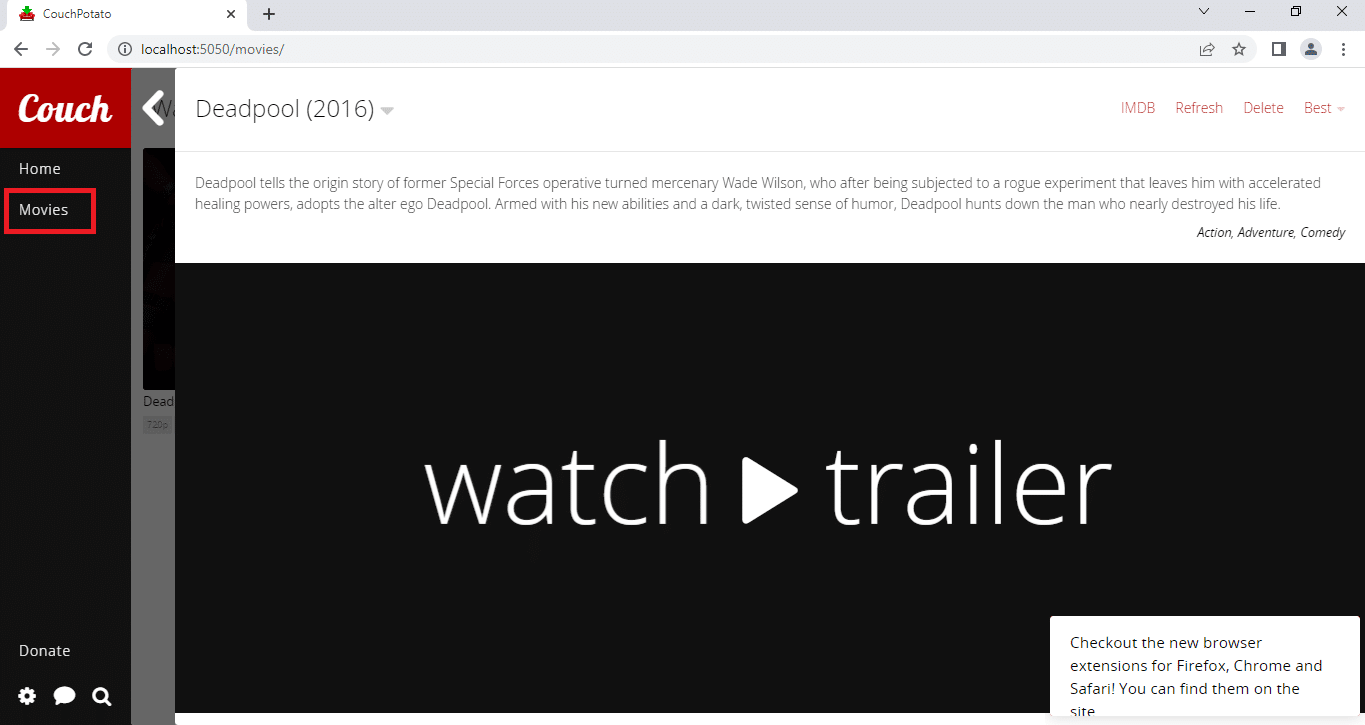
6. Puede descargar las películas en su lista de buscados utilizando las aplicaciones de descarga tan pronto como estén disponibles en la plataforma.
Paso V: modificar la configuración de CouchPotato
Si desea modificar la configuración de su aplicación CouchPotato, puede usar el método que se describe a continuación para cambiar la configuración. Esta sección enumerará el método para modificar la configuración en la aplicación CouchPotato en un período posterior.
Método 1: Actualizar la aplicación CouchPotato
Para actualizar la aplicación CouchPotato en su PC, siga los pasos que se indican en esta sección.
1. Busque CouchPotato en la barra de búsqueda y haga clic en el resultado de la aplicación para iniciar la aplicación CouchPotato en su PC.
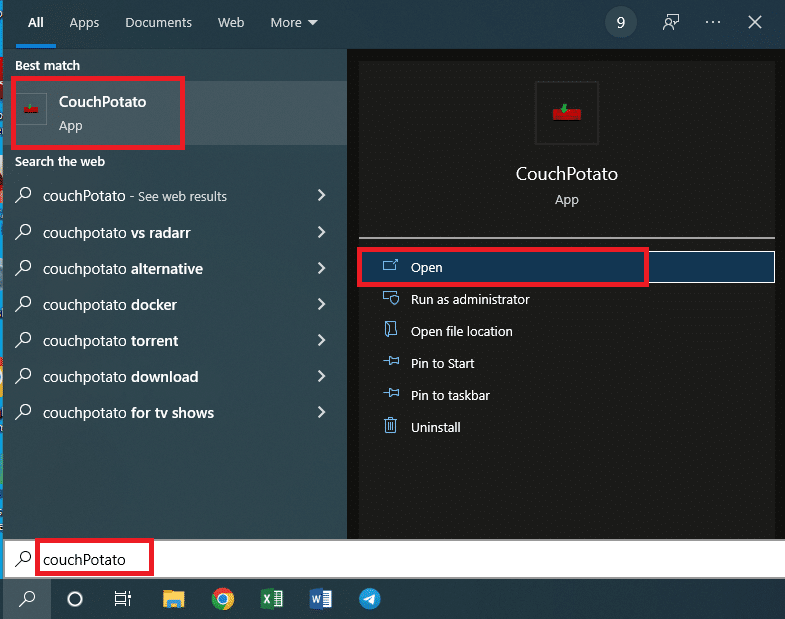
2. Haga clic en el ícono de ajustes en la esquina inferior izquierda de la página de inicio de CouchPotato y seleccione la opción Buscar actualizaciones en el menú disponible.
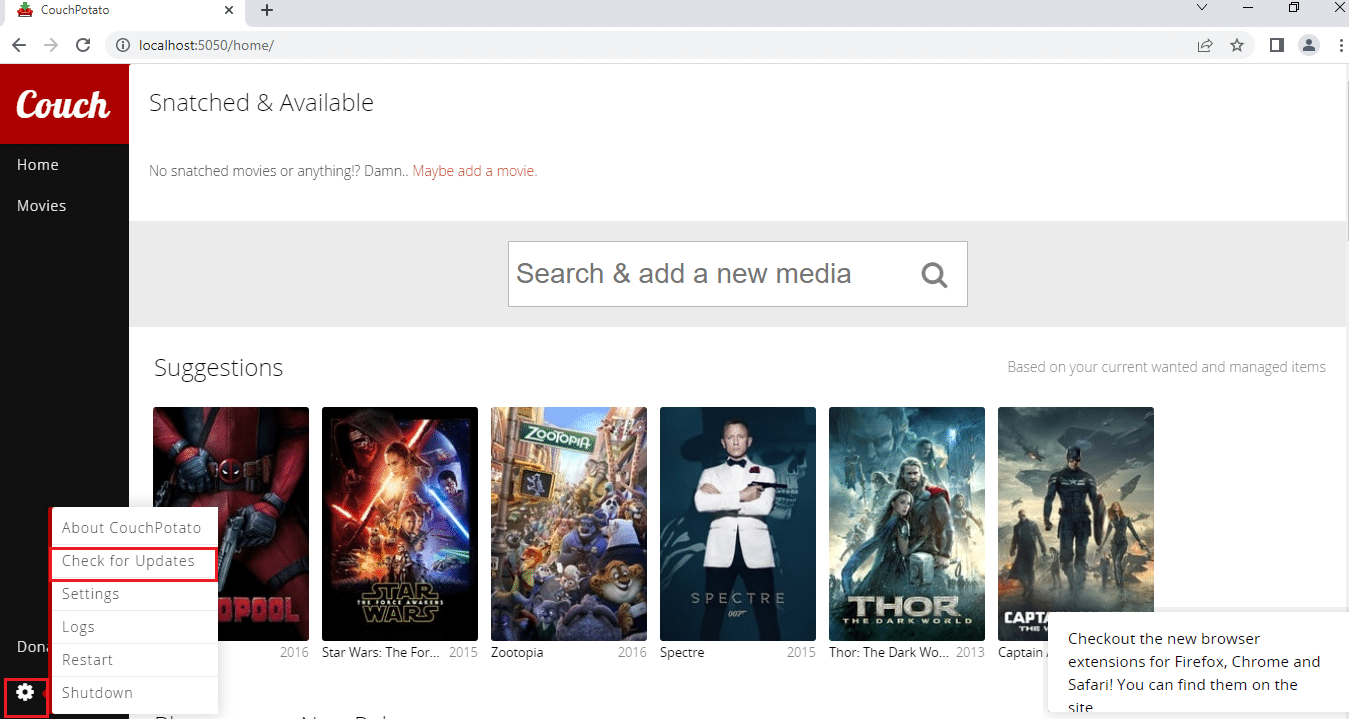
3. Si hay una actualización disponible para la aplicación, se le notificará con un mensaje de notificación Actualizar a la última.
Método 2: cambiar la configuración
Si desea cambiar la configuración que ha realizado durante el proceso de configuración, puede utilizar el método que se proporciona a continuación.
1. Busque CouchPotato en la barra de búsqueda y haga clic en el resultado de la aplicación para iniciar la aplicación CouchPotato en su PC.
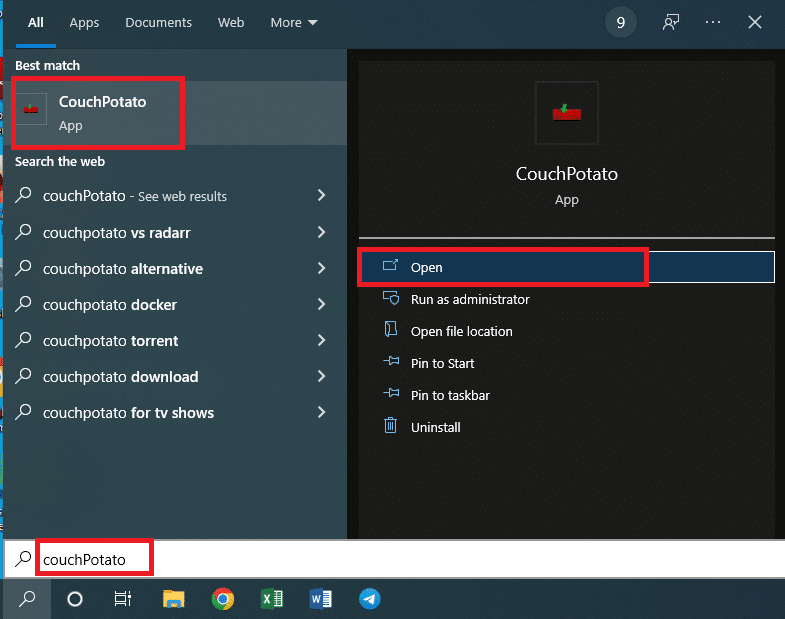
2. Haga clic en el ícono de ajustes en la esquina inferior izquierda de la página de inicio de CouchPotato y seleccione la opción Configuración en el menú disponible.
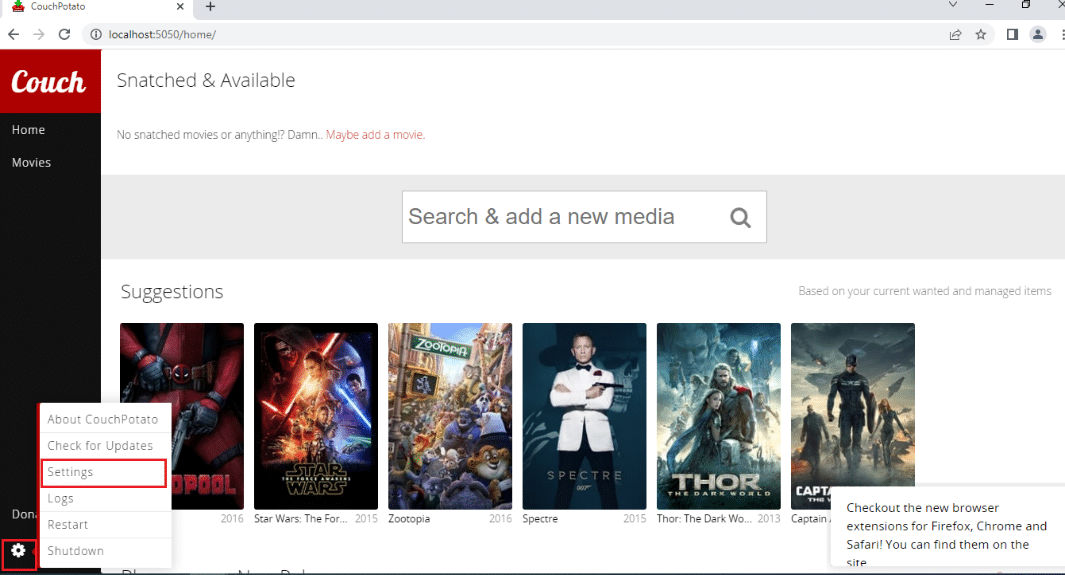
3. Puede cambiar la configuración de su aplicación CouchPotato para todas las secciones discutidas en la sección de configuración de CouchPotato de este artículo. Clickea en el;
-
Pestaña General para cambiar la sección Básicos,
-
Pestaña del buscador para modificar los servicios de descarga,
-
Descargadores para cambiar las aplicaciones de descarga como uTorrent y,
-
Renombrador para modificar la configuración para cambiar el nombre y mover el archivo de película descargado.
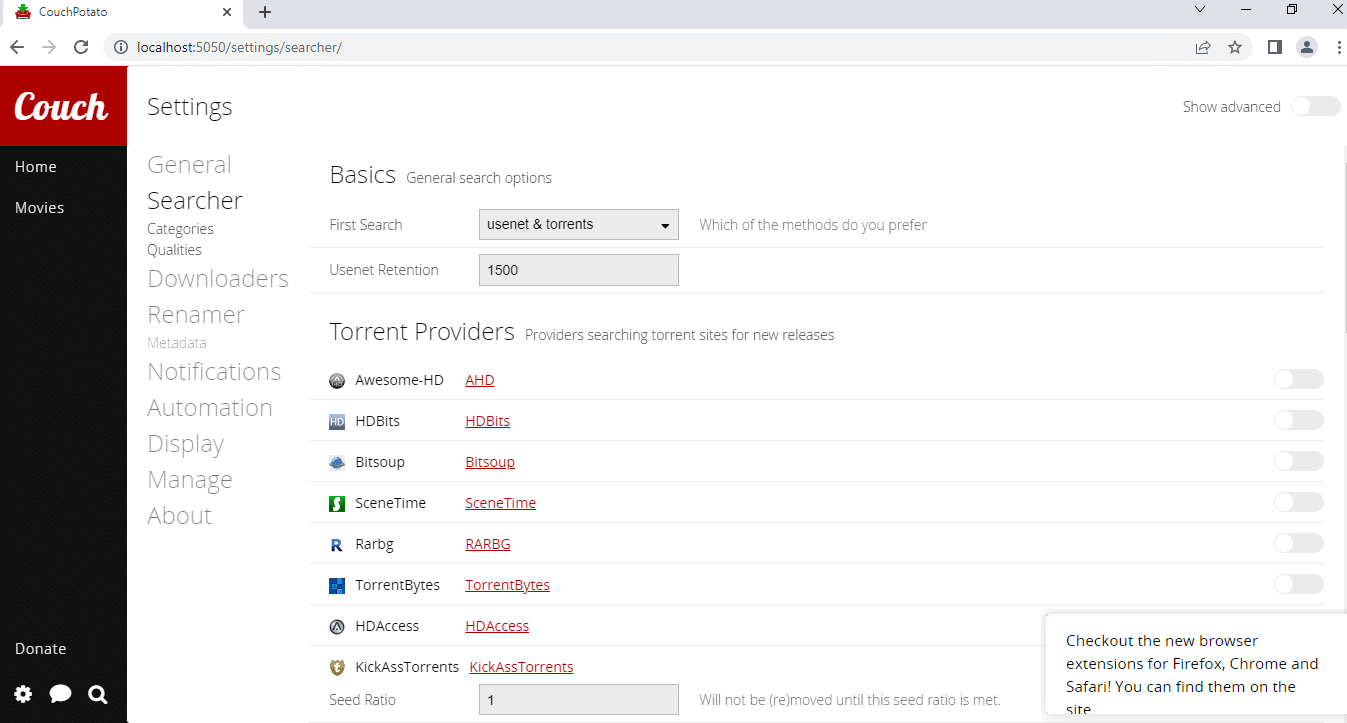
Paso VI: Instale la extensión web CouchPotato
Si desea agregar una extensión a la aplicación CouchPotato, siga los pasos que se indican a continuación. El proceso detallado de cómo configurar la extensión para CouchPotato se explica a continuación.
1. Haga clic en el botón Agregar a Chrome en el sitio web oficial de Google Web Store para instalar la extensión de la aplicación CouchPotato en su Google Chrome.
Nota: si está utilizando cualquier otro navegador web que no sea Google Chrome, debe buscar la extensión en la tienda web correspondiente.
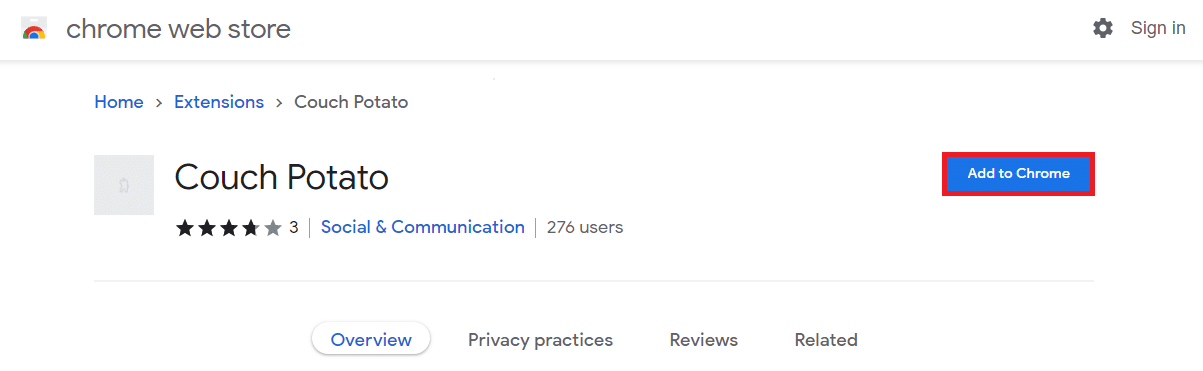
2. Haga clic en el botón Agregar extensión en la ventana de notificación para instalar la extensión en Google Chrome.
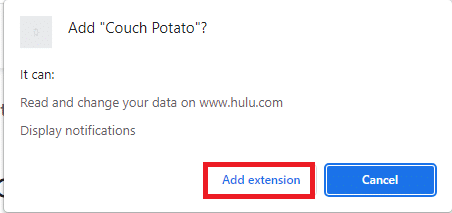
3. Vuelva a la página de CouchPotato y haga clic en el icono de la extensión de CouchPotato en la barra para conectar la extensión.
4. Siga los comandos en pantalla para instalar la extensión de la aplicación CouchPotato para descargar películas de sitios en línea.
5. Abra el sitio web oficial de IMDb y haga clic en el botón de complemento en la parte superior de la barra y verá el panel de la extensión desde el lado derecho.
6. Seleccione el título exacto y la calidad usando el menú desplegable y haga clic en el botón Agregar para agregar la película a su lista de buscados en CouchPotato.
Consejos profesionales: Cómo borrar la caché de CouchPotato
Si está usando CouchPotato por un período más largo y desea conocer la técnica para que funcione más rápido, siga los métodos descritos en esta sección.
1. Borrar archivos de caché de CouchPotato
Este método te permitirá borrar manualmente todos los archivos de caché que están almacenados en tu PC desde la aplicación CouchPotato.
1. Inicie el Explorador de Windows presionando las teclas Windows+ E al mismo tiempo en su PC.
2. Navegue a la carpeta CouchPotato siguiendo la ruta de ubicación como Disco local (C:) > Usuarios > Lenov0 > AppData > Roaming > CouchPotato.
Nota 1: seleccione el nombre de usuario de su PC en lugar de Lenovo0 de la lista de usuarios agregados a su cuenta.
Nota 2: si no puede ubicar la carpeta AppData, marque la casilla junto a la opción Elementos ocultos en la pestaña Ver en la parte superior de la carpeta.
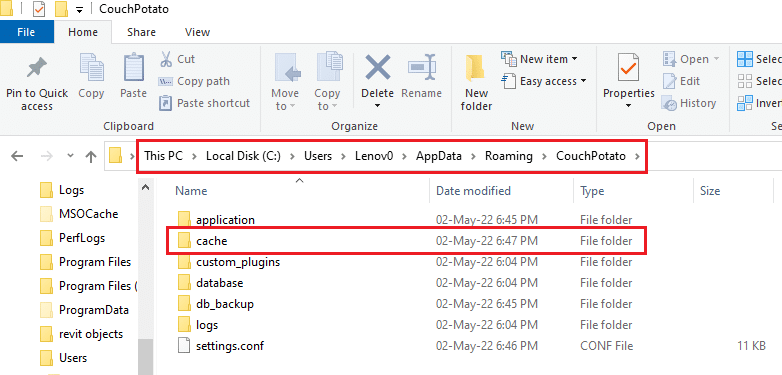
3. Abra el caché de la carpeta y elimine todos los archivos en la carpeta para borrar los archivos del caché presionando las teclas Ctrl+A y luego presione la tecla Eliminar.
2. Fin del archivo ejecutable CouchPotato
Si desea finalizar el archivo ejecutable de la aplicación CouchPotato para permitirle instalar la aplicación desde el principio, puede seguir este método. Esto lo ayudará a configurar las credenciales para su aplicación CouchPotato y lo tratará como un nuevo usuario.
1. Abra el símbolo del sistema buscándolo en la barra de búsqueda y haciendo clic en el resultado de la aplicación.
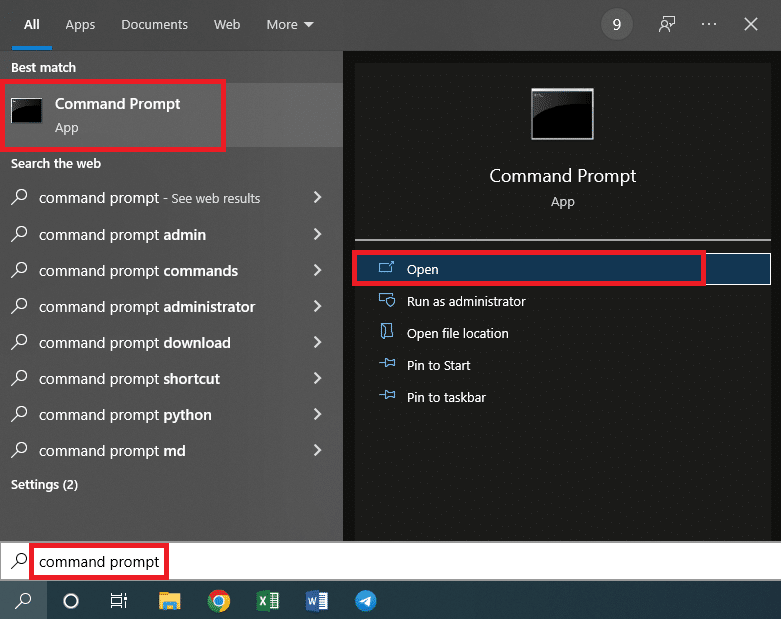
2. Escriba el comando que se indica a continuación y presione la tecla Intro para ejecutar el comando.
taskkill /F /IM CouchPotato.exe
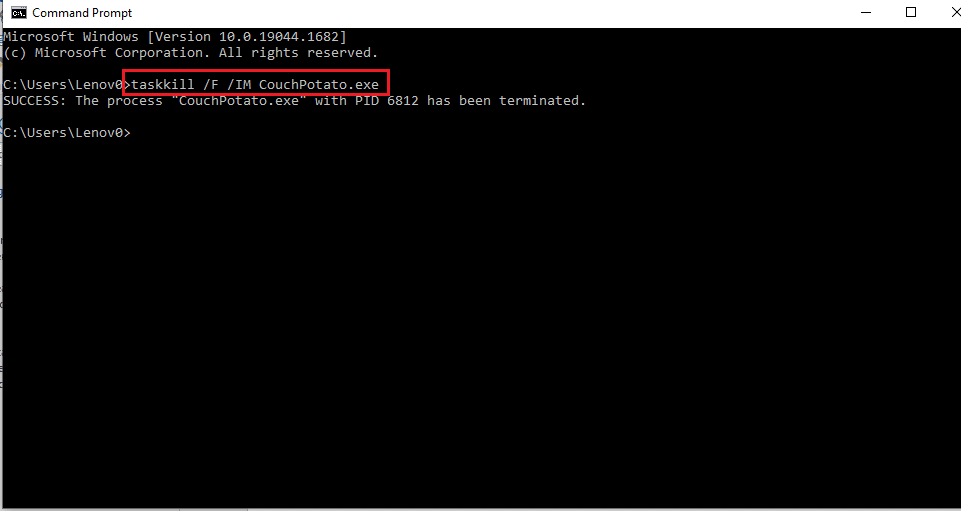
3. Puede reinstalar el archivo ejecutable desde el sitio web oficial de CouchPotato y completar los detalles nuevamente.
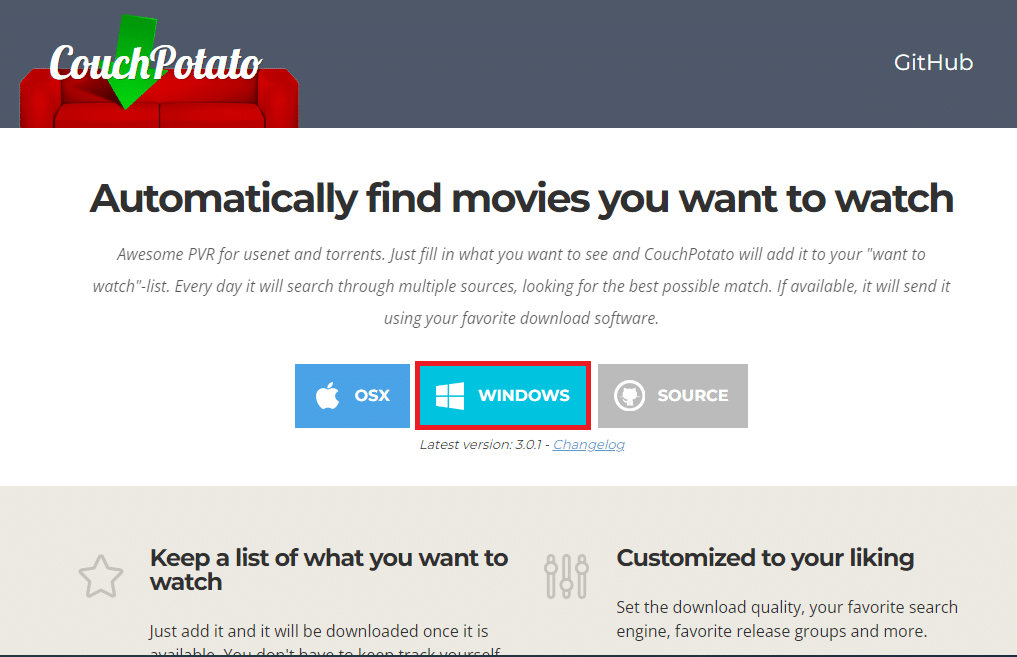
***
El artículo es una solución de texto para el tutorial de CouchPotato, en el que se analizan las respuestas a las preguntas sobre cómo configurar CouchPotato y cómo usar CouchPotato. Hay una sección que explica el uso de la extensión CouchPotato en su navegador web. Si encuentra útil este artículo, deje sus consultas y sugerencias en la sección de comentarios a continuación.
